Как выполнить сброс Razer Synapse до значений по умолчанию (09.14.25)
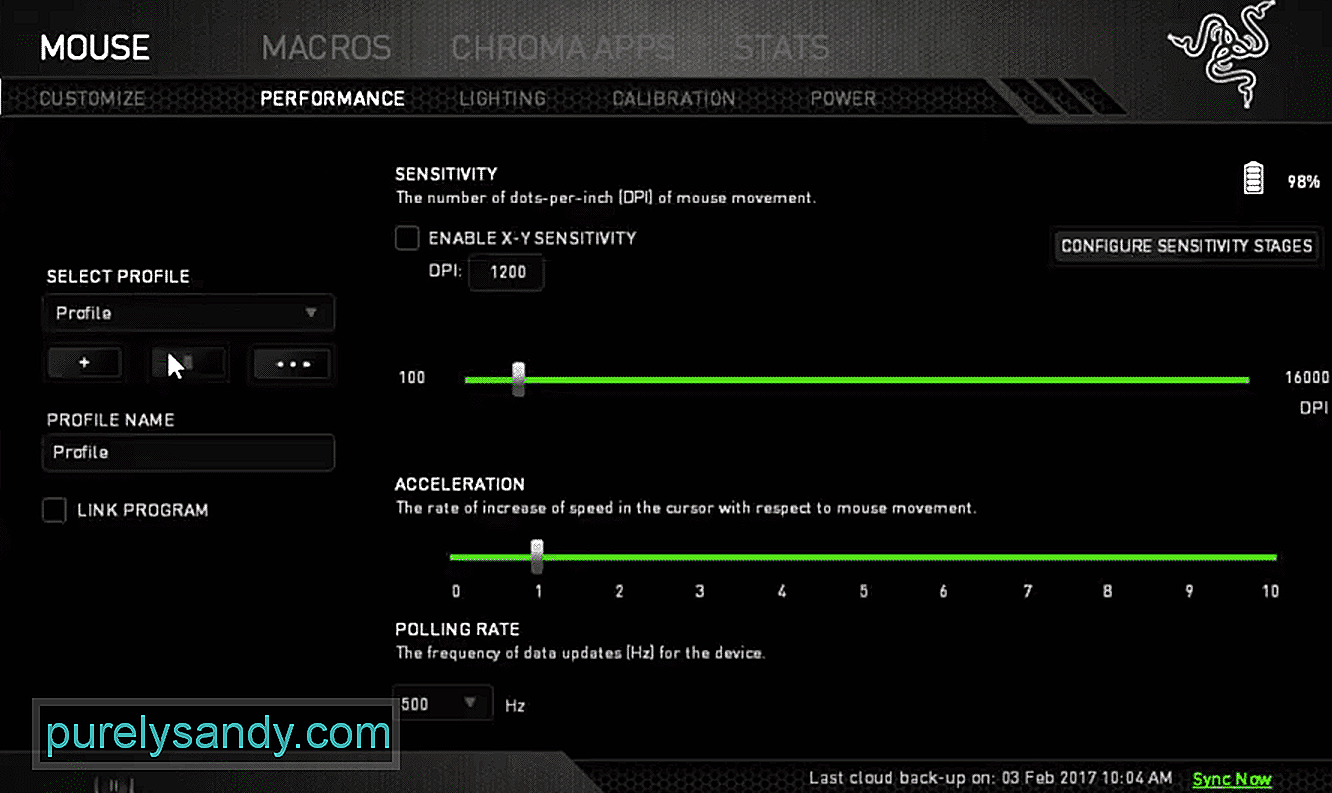 razer synapse reset до значений по умолчанию
razer synapse reset до значений по умолчанию Razer Synapse может стать отличным инструментом, если вы знаете, как им правильно пользоваться. Это может улучшить ваш игровой опыт, и вы сможете добиться максимальной производительности от своих периферийных устройств. Вы можете персонализировать свою учетную запись Synapse, войдя в учетную запись Razer и настроив все свои аксессуары.
Вы можете настроить различные макросы для работы с программируемыми кнопками вашей мыши.
Однако, при использовании этого инструмента настройки пользователи часто сталкиваются с ошибками. Итак, если вы находитесь в подобной ситуации, лучшим решением будет сбросить Razer Synapse до значения по умолчанию. В этой статье мы рассмотрим, как можно сбросить Razer Synapse.
Сброс Razer Synapse до значений по умолчаниюСуществует два варианта , которые можно использовать для полного сброса Synapse. Первый - создать новую учетную запись, а второй - попросить службу поддержки Razer сбросить ваш облачный профиль.
Поскольку все настройки сохранены в вашей учетной записи, простая переустановка программного обеспечения не поможет работа для вас. Потому что даже после удаления Synapse все ваши пользовательские данные будут доступны в облаке и будут синхронизированы с вашим устройством.
Итак, если вы хотите избежать проблем, связанных с обращением в службу поддержки Razer, вы можете просто перейти на страницу регистрации Razer и создать новую учетную запись. После ввода всех необходимых данных вы можете продолжить и связать эту учетную запись с Razer Synapse. В этой учетной записи не будет никаких предварительно сохраненных конфигураций, и вам придется персонализировать все свои пользовательские настройки с нуля.
Однако, если вы не хотите создавать новую учетную запись и вам нужна текущая Для сброса учетной записи Synapse по умолчанию перейдите на официальный сайт Razer и откройте заявку в службу поддержки. Объясните им свою проблему и попросите их сбросить данные вашей учетной записи в облаке по умолчанию. Им может потребоваться время, чтобы ответить, поэтому наберитесь терпения и ждите их ответа.
После этого предоставьте им всю необходимую информацию о своей учетной записи и дождитесь, пока они сбросят ваши облачные данные до значений по умолчанию. Теперь вы можете настроить все свои устройства Razer с нуля. Есть еще один способ, который может оказаться не таким полезным, но вы все равно можете выполнить свою работу. Сюда входит переустановка Synapse и его полное сохранение в автономном режиме.
Для этого откройте Razer Synapse на своем компьютере и щелкните значок своего профиля. В раскрывающемся меню вам нужно выбрать автономный режим. Когда этот режим активен, ваша учетная запись больше не будет синхронизировать ваши пользовательские данные с облаком.
Если проблема все еще не решена, мы рекомендуем вам обратиться в службу поддержки Razer, чтобы попросить их о помощи.
Это были некоторые методы, которые вы можете использовать, чтобы восстановить настройки Synapse по умолчанию. Тем не менее, если вы считаете, что ваша конкретная проблема не связана с вашей учетной записью Razer, простая переустановка Synapse решит вашу проблему. Поэтому обязательно попробуйте, прежде чем связываться с Razer для сброса профиля Cloud.
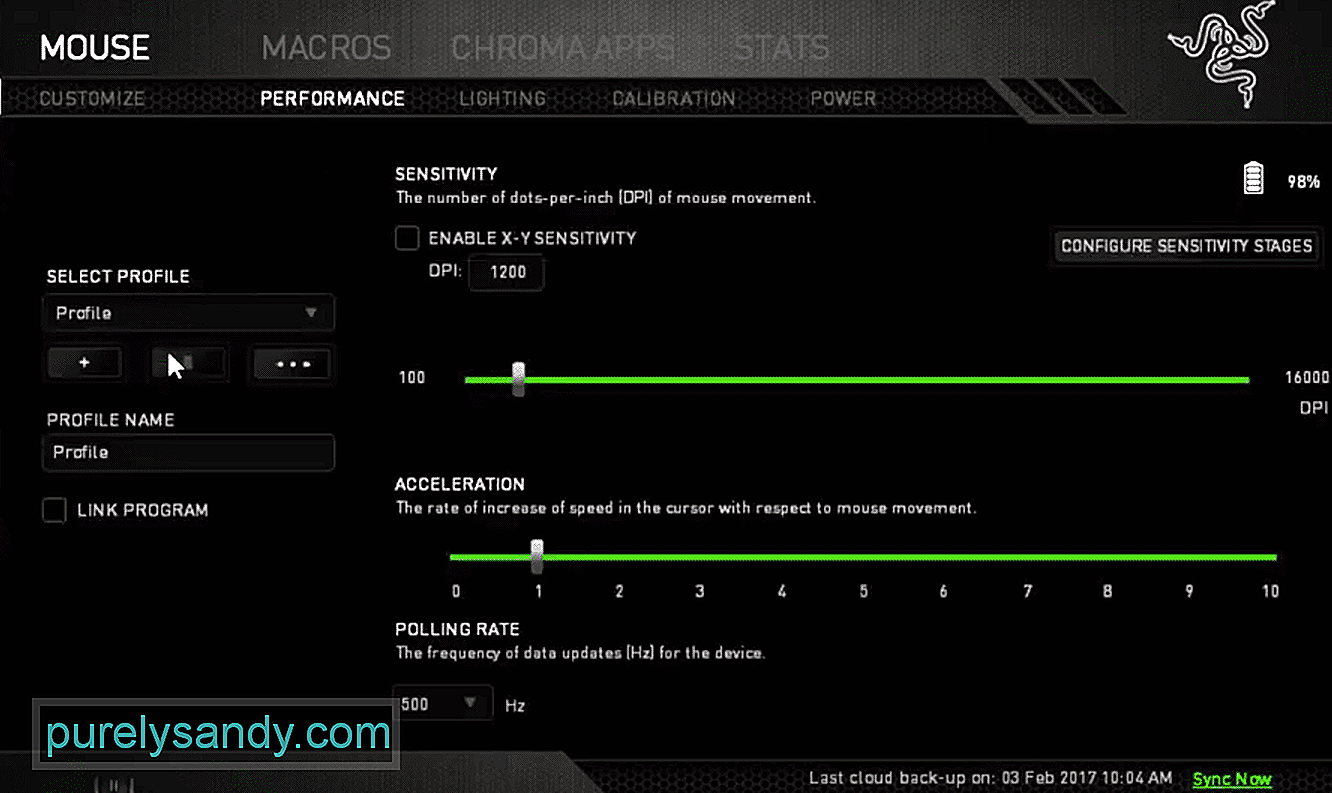
YouTube видео: Как выполнить сброс Razer Synapse до значений по умолчанию
09, 2025

